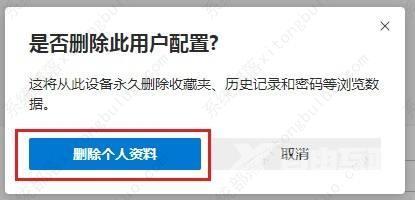edge浏览器受到非常多用户的喜欢,在使用的时候不小心多创建了一个用户配置,要怎么删除呢?很多用户都不知道如何操作,今天小编专门为大家带来了edge删除多余用户配置的操作方
edge浏览器受到非常多用户的喜欢,在使用的时候不小心多创建了一个用户配置,要怎么删除呢?很多用户都不知道如何操作,今天小编专门为大家带来了edge删除多余用户配置的操作方法,快来瞧瞧吧。
edge删除多余用户配置:
我们先打开Edge浏览器,在浏览器右上方可以看到一个由三个点组成的设置及其它图标,使用鼠标点击该图标。
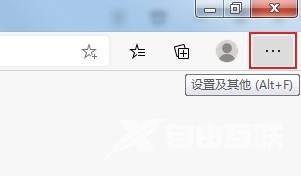
点击之后会在下方弹出Edge浏览器的菜单窗口,在窗口中找到并点击设置这一项。
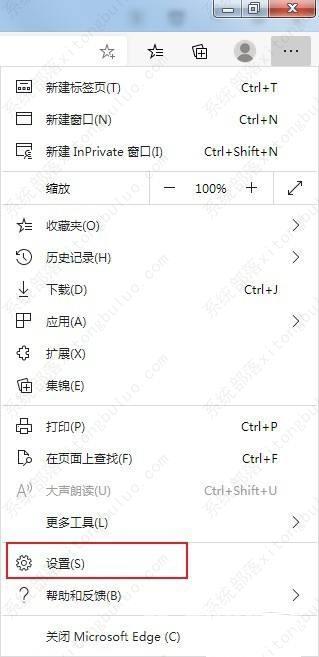
这时会打开Edge浏览器的设置页面中,如下图所示在个人资料中可以看到多个用户配置文件,在需要删除的用户配置中点击切换按钮。
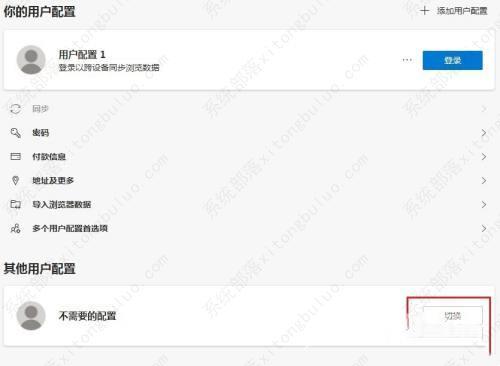
切换到需要删除的用户配置后,点击如下图所示的图标,在弹出的菜单窗口中点击删除。
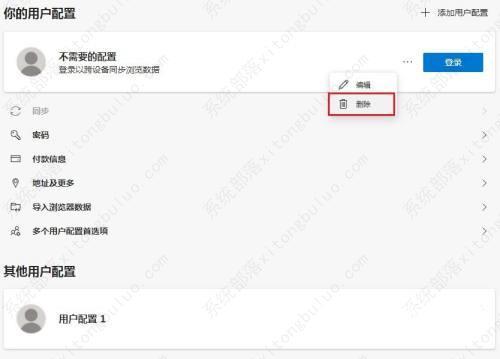
此时会弹出一个确认窗口向我们询问是否删除此用户配置,直接点击删除个人资料按钮就可以了。是不是很简单!